Працювати з Excel іноді може бути дуже часовим та руйнівним, особливо коли мова йде про підгонку ширини стовпців. Ти напевно знаєш: ти вводиш дані в комірку, і вже стовпець занадто вузький, щоб все відображувати. Однак існують деякі хитрощі та методи, за допомогою яких ти можеш швидко і легко налаштувати ширину стовпців, щоб твоя робота була ефективнішою. У цьому посібнику ми дослідимо різні способи використання автоматичної ширини стовпців в Excel.
Головні висновки
- Є різні методи для налаштування ширини стовпців в Excel.
- Найпростіший спосіб - подвійне клацання на межі стовпця.
- За допомогою візуального Basic ти можеш автоматизувати налаштування ширини стовпців, але це має деякі недоліки.
- Також можливе ручне налаштування кількох стовпців одночасно.
Ручне налаштування ширини стовпців
Якщо ти працюєш з Excel і помічаєш, що стовпець занадто вузький, можна його ручно налаштувати. Для цього просто клацни на межі стовпця та перетягни його до потрібної ширини. Цей метод є простим, але при багатьох стовпцях може бути витратний на час.
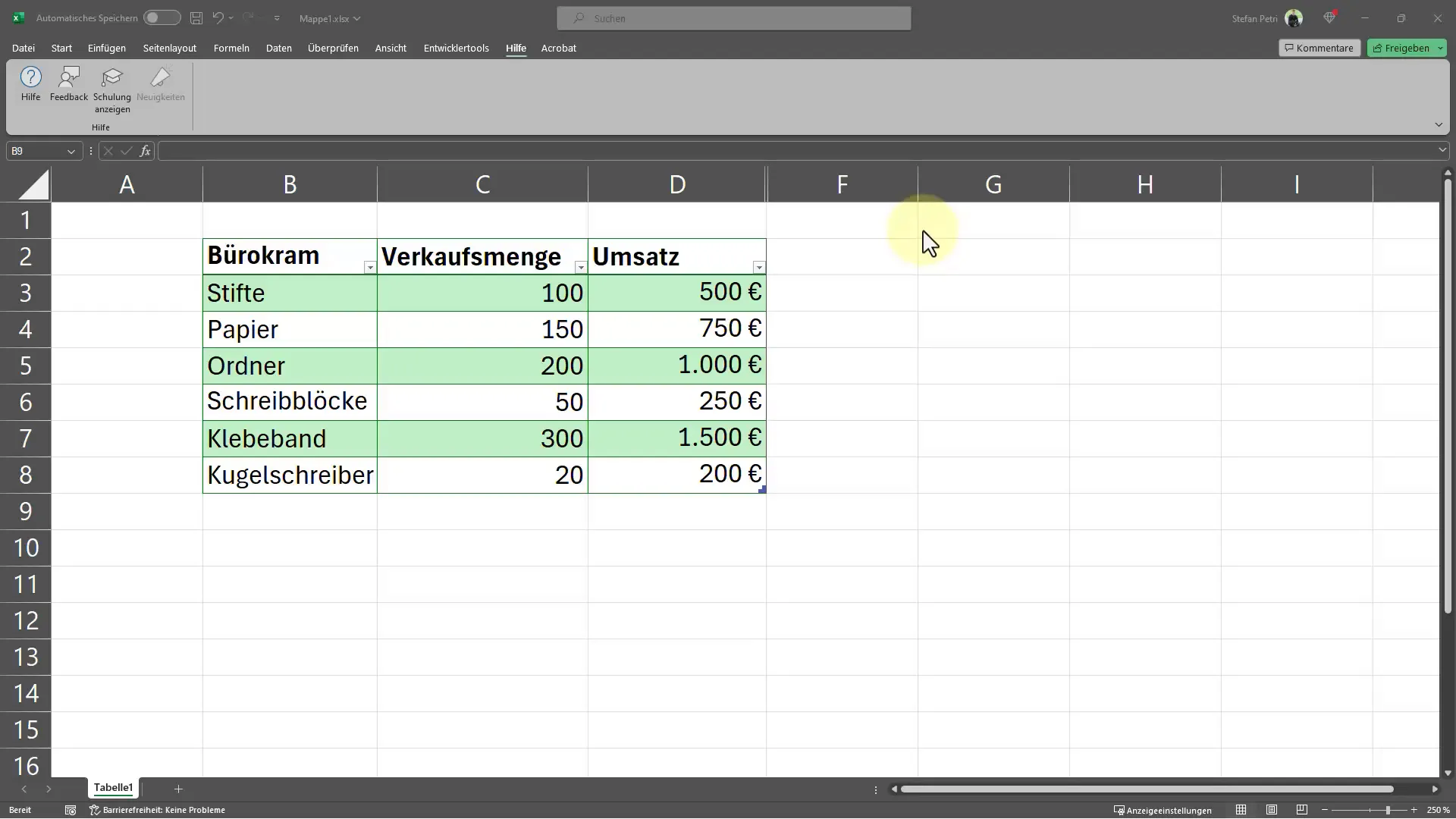
Подвійне клацання для швидкого налаштування
Швидший спосіб полягає в простому подвійному клацанні правою країною стовпця. Внаслідок цього Excel автоматично налаштовує ширину стовпця за найдовшим вмістом. Це дуже зручний трюк, який ти повинен запам'ятати, щоб заощадити час.
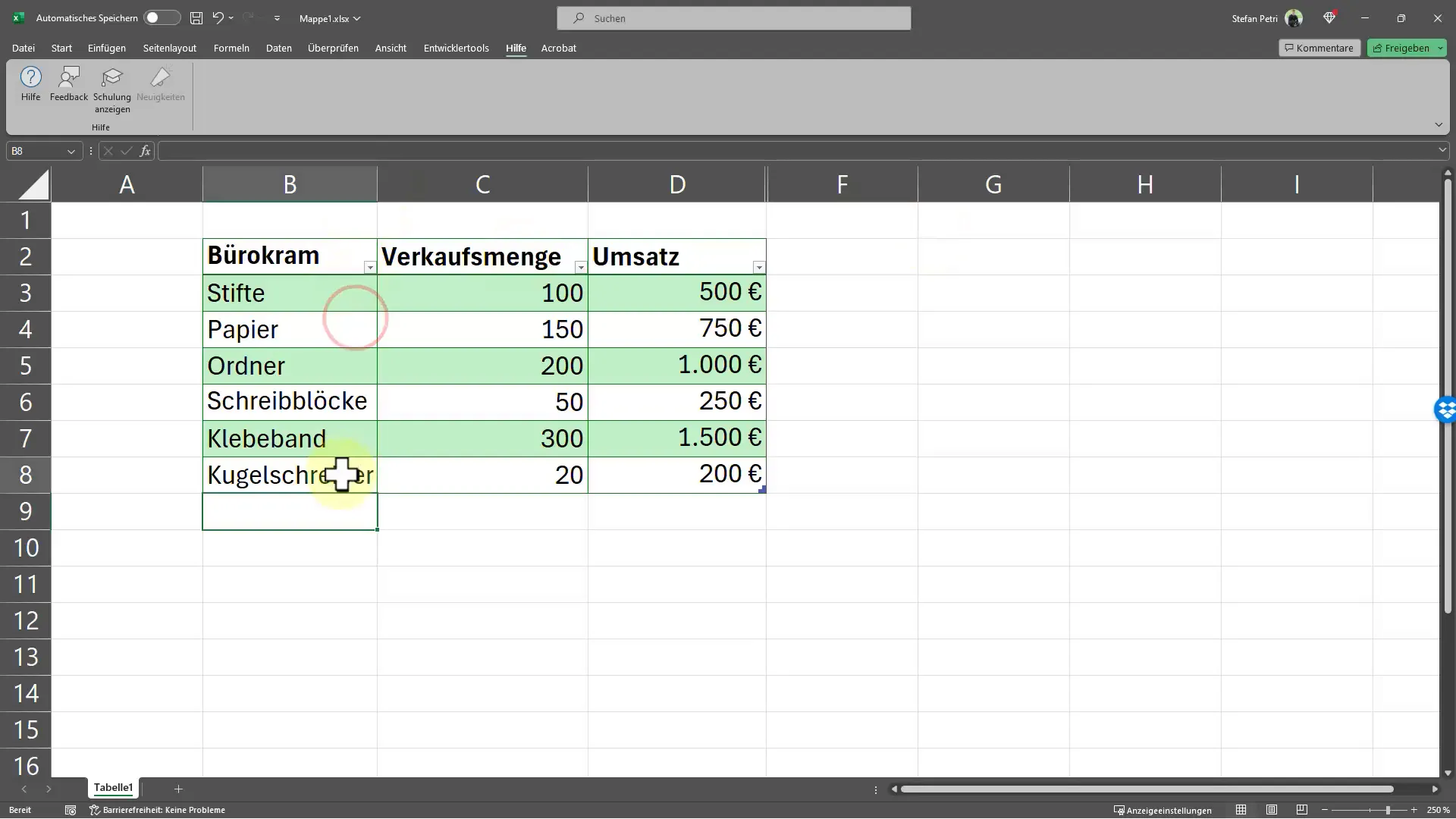
Налаштовувати кілька стовпців одночасно
Якщо ти хочеш налаштувати кілька стовпців одночасно, можеш вибрати всі бажані стовпці. Для цього просто клацни на верхній рядок першого стовпця і перетягни мишу до останнього стовпця, який ти хочеш налаштувати. Потім можеш знову подвійно клацнути на правій країні одного зі стовпців, і Excel налаштує ширину одразу для всіх вибраних стовпців.
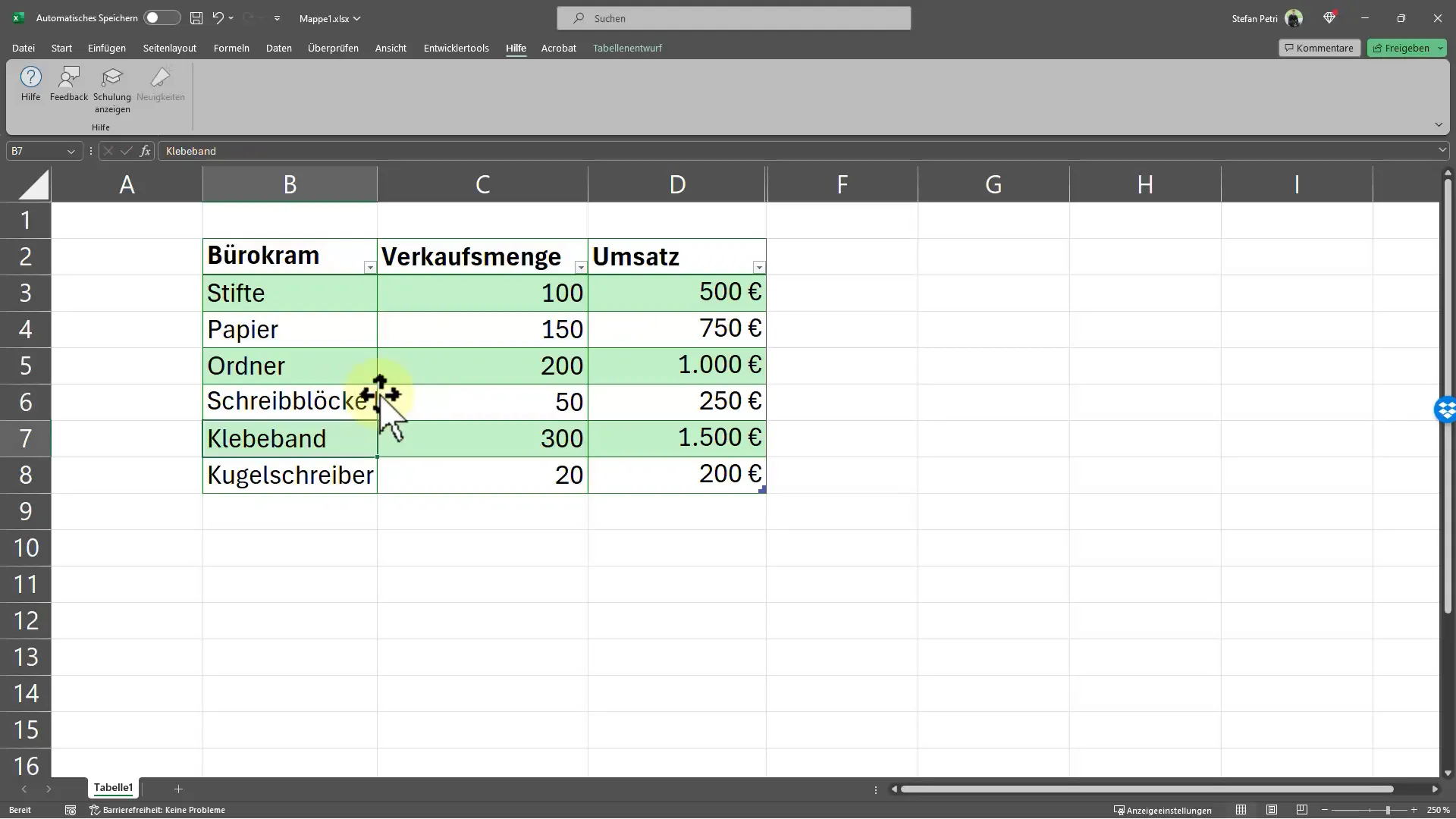
Використання інструментів розробника та візуального Basic
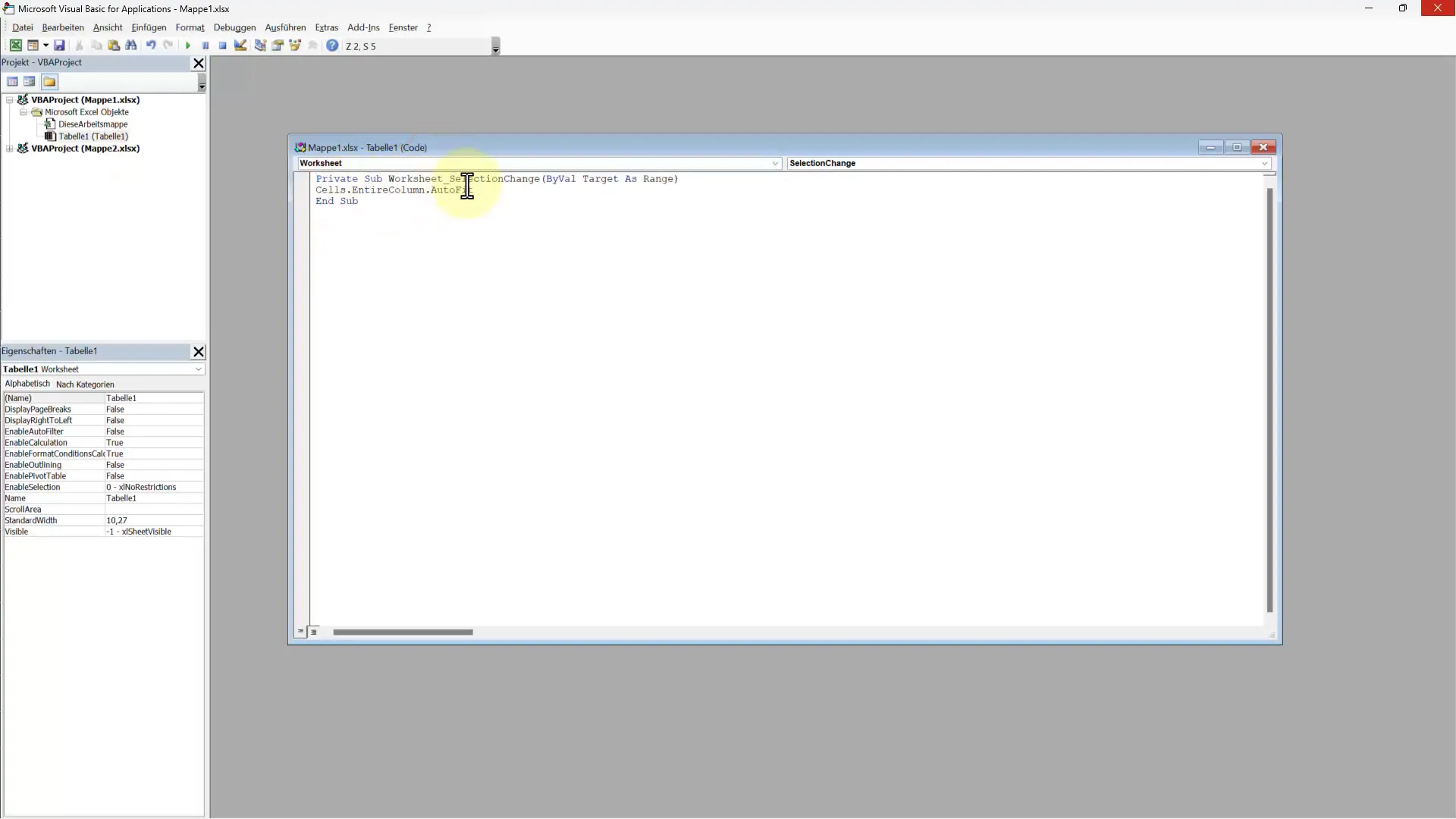
Одним із складніших методів автоматизації налаштування ширини стовпців є використання візуального Basic за допомогою інструментів розробника. Щоб почати, активуй інструменти розробника в Excel, якщо ще цього не зробив. Перейди на вкладку "Розробник" і клацни на "Візуальний Basic". Відкриється вікно, в якому тобі слід подвійно клацнути на "Таблиця1".
Потім тобі потрібно ввести конкретний код, який забезпечить автоматичну ширину комірок таблиці. Цей крок потребує деякого технічного розуміння, але він надає дуже ефективний спосіб підвищення ефективності в Excel. Ось код: Cells.EntireColumn.AutoFit
Недоліки використання візуального Basic
Важливо врахувати недоліки цього методу. По-перше, приховані стовпці також автоматично відображаються, що не завжди бажано. Крім того, ти не можеш легко скасувати зміни, що може призвести до проблем з продуктивністю при великій кількості даних. Тут важливо обміркувати, який метод є найкращим, залежно від вашої конкретної ситуації.
Скасування та продуктивність
Частою проблемою при використанні скрипта автоматичної настройки є те, що можливо, у вас є дані, які ви не можете просто відновити. Це означає, що якщо у вас є тисячі даних, ви можете стикнутися з проблемами продуктивності. Уважно оберіть, який метод виберете і чи переважають переваги недоліки.
Висновок і особисті вподобання
Особисто я часто вважаю найкращим використання простого подвійного клацання для швидкого налаштування ширини. Це уникне проблем, пов'язаних із скриптом візуального Basic, і ви завжди можете скасувати свої зміни. Однак, якщо вам важлива автоматизація та ви готові прийняти недоліки, варто спробувати скрипти.
Часті запитання
1. Як можу я вручну налаштувати ширину стовпців в Excel?Просто перетягніть межу стовпця праворуч або ліворуч, щоб налаштувати ширину.
2. Який найшвидший спосіб автоматично налаштувати ширину стовпців?Подвійне клацання правою межею стовпця автоматично налаштовує її під найдовший вміст.
3. Як я можу одночасно налаштувати кілька стовпців?Виділіть потрібні стовпці й подвійно клацніть правою межею.
4. Якими є недоліки використання Visual Basic для ширини стовпців?Приховані стовпці знову відображаються, і зміни не можна скасувати.
5. Чи можна автоматизувати ширину стовпців за допомогою скрипту?Так, за допомогою Visual Basic ви можете ввести код, який автоматично налаштує ширину.


